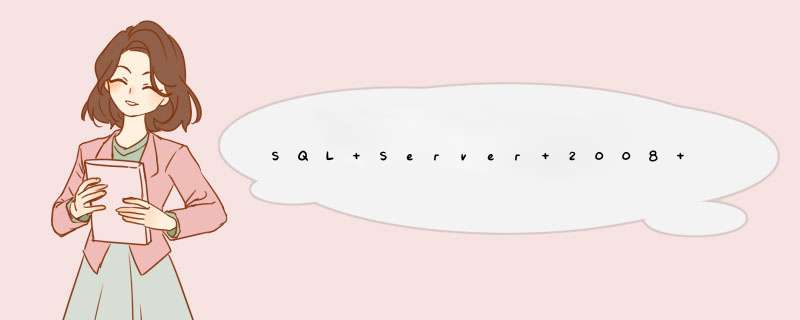
双击下载好的SQLFULL_x86_CHSexe文件,并鼠标单击OK键进行释放;
2
提取完成,点击确定按钮;
3
然后在在提取出来的文件中找到setupexe,并双击运行;
4
如果你的电脑没有安装 NET framework的话会提示安装,点击确定即可;如果已安装的话可能没有这个提示框。如下图:
5
选择:我已阅读并接受许可协议中的条款;
然后点击安装;
6
NET framework安装完成,点击退出。
7
然后会d出一个会话框,点击确定即可。
8
然后再次双击运行setupexe文件;
9
点击安装项;
10
在右边点击:全新安装或向现有安装添加功能;
11
点击,确定按钮;
12
Ⅰ选择:输入产品密钥;
Ⅱ输入:PTTFM-X467G-P7RH2-3Q6CG-4DMYB
Ⅲ点击:下一步。
13
勾选:我接受许可条款,并点击下一步;
14
点击:安装;
15
点击下一步;
16
选中:sql server 功能安装,并点击下一步;
17
勾选所有功能,或点击全选按钮,并点击下一步;
18
点击下一步;
19
点击下一步;
20
点击下一步;
21
SQL Server代理 账户名选择:NT AOUTHORITY/SYSTEM
SQL Server database engine 账户名选择:NT NETWORK SERVICE
SQL Serveranalysis services 账户名选择:NT NETWORK SERVICE
SQL Serverreporting services 账户名选择:NT NETWORK SERVICE
SQL Serverintegration services 账户名选择:NT NETWORK SERVICE
然后点击下一步;
22
Ⅰ选择混合模式单选按钮;
Ⅱ输入密码和确认密码;
Ⅲ点击:添加当前用户。
23
用户添加成功后,点击下一步;
24
点击添加当前用户,待用户添加成功后,点击下一步按钮;
25
点击下一步;
26
点击下一步;
27
点击下一步;
28
点击安装;
29
完成,点击关闭;
30
sql server2008 r2 安装成功。
SQL Server2008创建数据库,有两种方式
1、打开数据库并成功登录后,点击新建查询,执行以下语句创建数据库
create database 数据库名
2、打开SQL Server 数据库成功登录后,在其右侧栏,选中数据库,右击-->新建数据库,就会出现新建数据库的窗体,就可以创建数据库了。
以上就是关于SQL Server 2008 R2 数据库,下载使用教程全部的内容,包括:SQL Server 2008 R2 数据库,下载使用教程、SQL Server 2008中怎么创建数据库、等相关内容解答,如果想了解更多相关内容,可以关注我们,你们的支持是我们更新的动力!
欢迎分享,转载请注明来源:内存溢出

 微信扫一扫
微信扫一扫
 支付宝扫一扫
支付宝扫一扫
评论列表(0条)